本教程作者调出的色调非常有层次感,用较暗的背景衬托出鲜丽的人物。再配上一些装饰翅膀及星星笔刷,效果显得非常梦幻。
原图

最终效果

1、打开素材图片,创建通道混合器调整图层,参数设置如下图,确定后把图层混合模式改为“柔光”,用黑色画笔把人物部分擦出来。
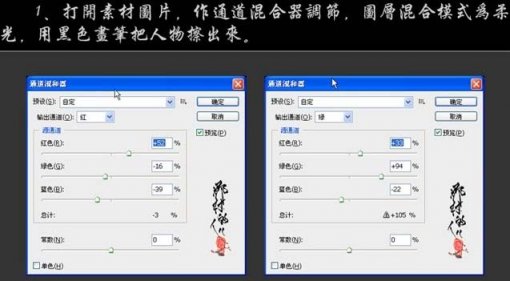

2、载入通道混合器蒙版选区(按住Ctrl,鼠标点蒙版部分即可载入选区),创建曲线调整图层,参数设置如下图,确定后把图层混合模式改为“柔光”。
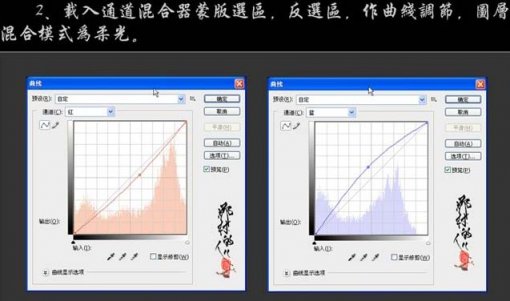

3、载入通道混合器蒙版选区,创建曲线调整图层,参数及效果如下图。
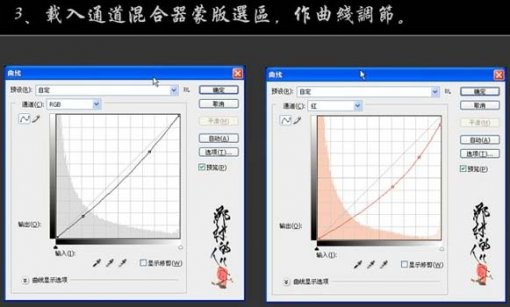


4、新建一个图层,按Ctrl + Alt + Shift + E盖印图层,适当把图层锐化一下。

5、复制一层,执行:滤镜 > 渲染 > 光照效果,参数设置如下图,添加图层蒙版,用黑色画笔把不需要操作的部分擦出来。

6、新建一个图层,给人物添加梦幻翅膀。

7、找一些蝴蝶素材,加上去,效果如下图。

8、新建一个图层,添加小星星笔刷。

9、新建一个图层,盖印图层,执行:图像 > 应用图层操作,参数设置如下图,确定后完成最终效果。



广州市越秀区沿江中路313号康富来国际大厦1203-1205室
深圳市福田区深南大道6007号安徽大厦创展中心18楼14-17室
上海市长宁区延安西路895号申亚金融广场18楼D2-10
佛山市禅城区季华五路万科金融中心3313室
Copyright © 2003-
互诺科技, All Rights Reserved
 粤公网安备 44010402000282号 粤ICP备09019378号-1
粤公网安备 44010402000282号 粤ICP备09019378号-1

